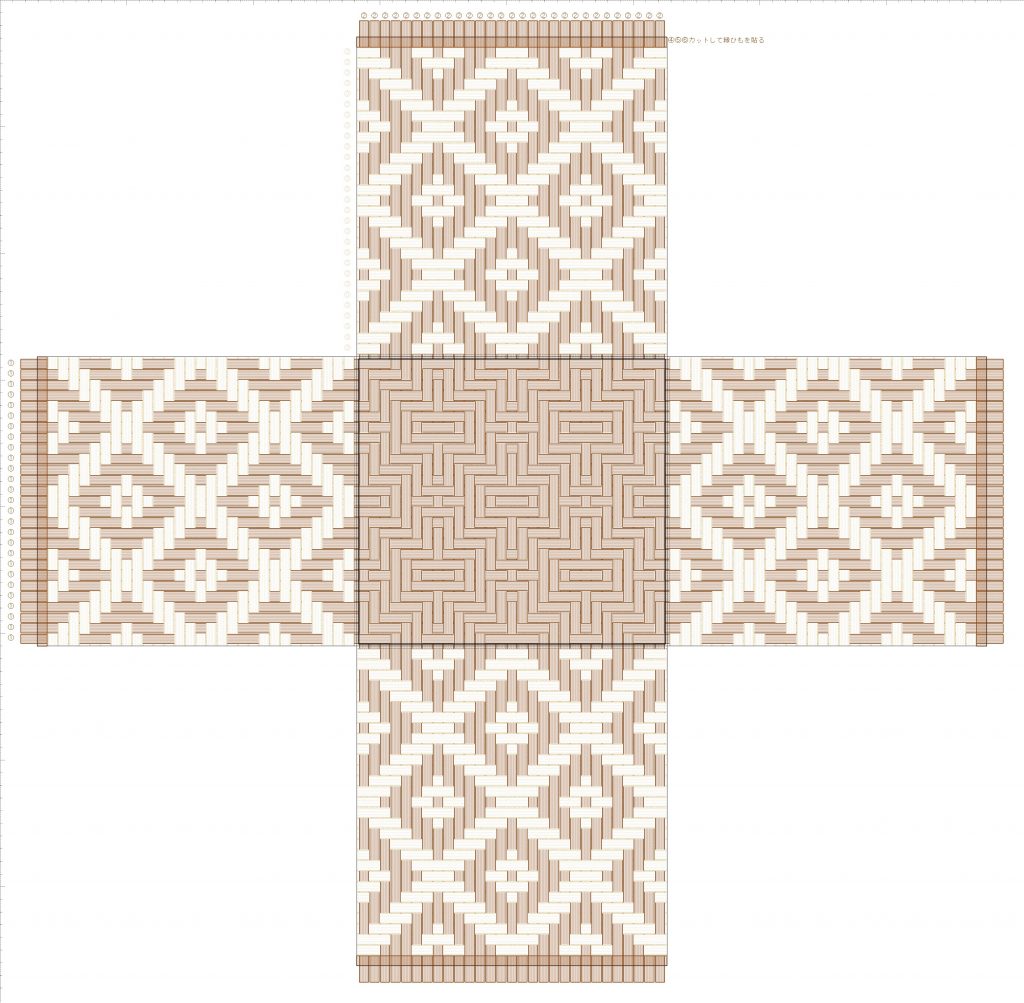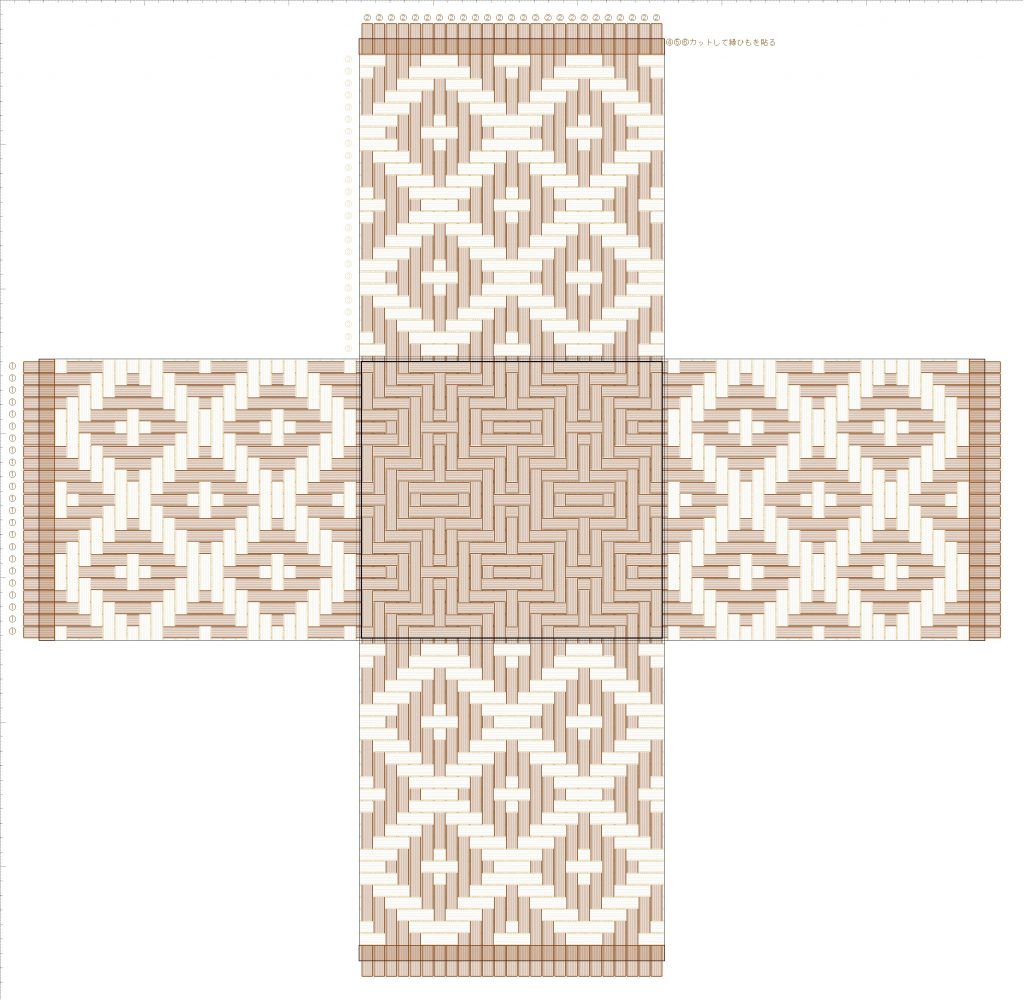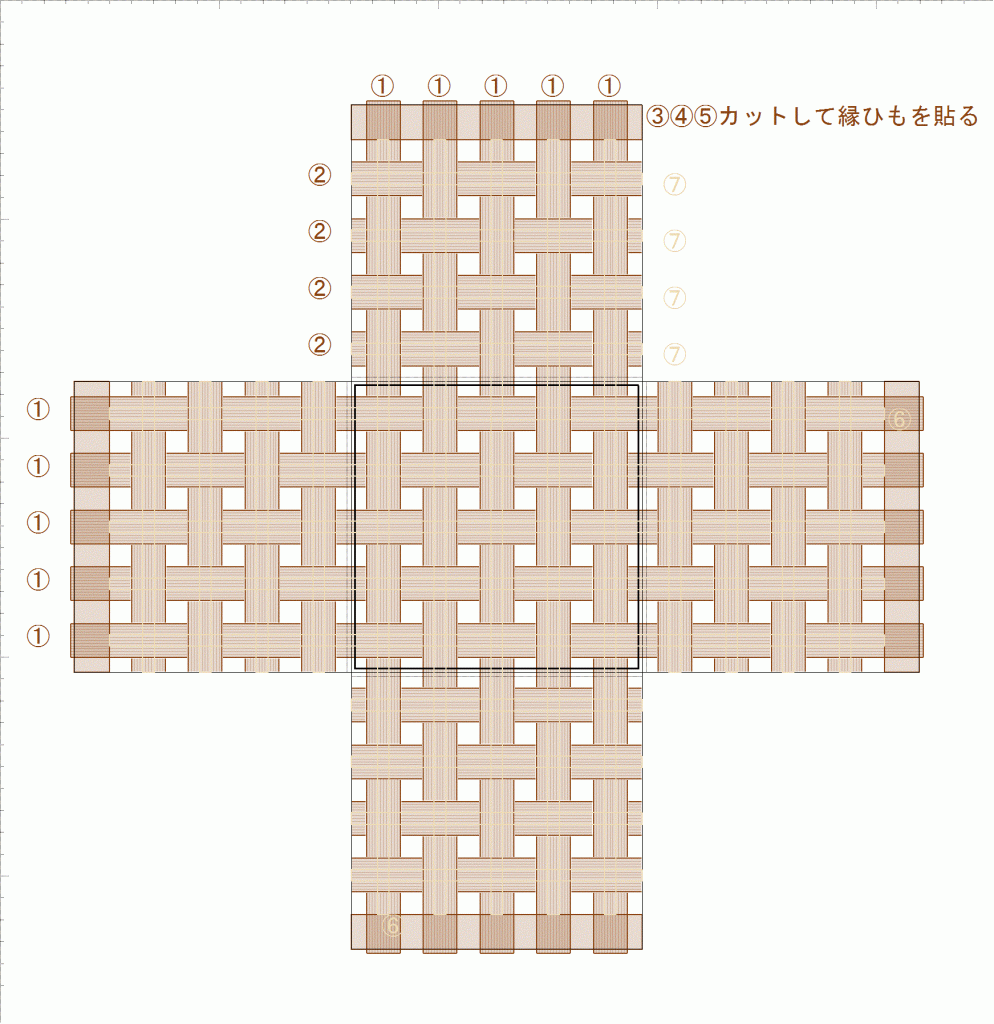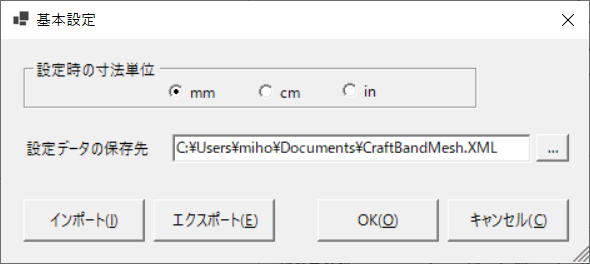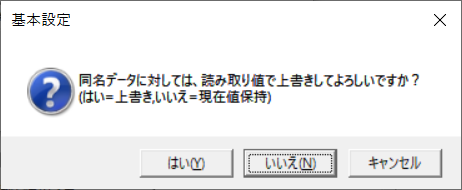設定ファイルのインポート・エクスポート関連issue対応を行ったバージョンをリリースしました。合わせて、奥行きゼロの対応も行っています。
公開はこちら
V1.6.4のリリース
いずれのアプリからでも、[設定]メニューから[基本設定]画面を開くと、設定データの保存先を確認・変更することができます。
この画面に[インポート]および[エクスポート]のボタンが追加されました。
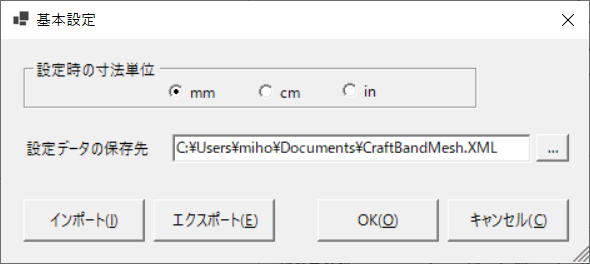
インポート
- ボタンをクリックすると、ファイル選択画面が表示されますので、読み取りたい別の設定ファイル(*.XMLファイル)を指定してください。
- 次のような確認が表示されます。同名データがあった場合、読み取った値で上書きするか、現状の値を保持するかを選ぶことができます。同名データがなければ追加されます。
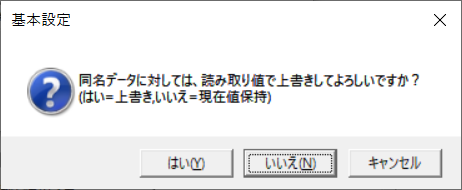
今までは、バージョンアップに伴う新たな設定ファイルを使いたければ、ファイルを丸ごと入れ替えるしかありませんでした。先の設定ファイルを自分の値に変更していた場合は、再度入力しなおす必要がありました。
この機能を使うことで、追加された設定値のみを、現在の設定ファイルに読み取ることができるようになります。先の自分の値をそのまま残しておくことができます。
エクスポート
- ボタンをクリックすると、ファイル選択画面が表示されますので、作成したい別の(新たな)設定ファイル(*.XMLファイル)を指定してください。
- 現在編集中のデータで参照している設定データ(バンドの種類・編みかた・付属品など)だけが、そのファイルに書き出されます。
- ファイルは設定データ形式で作られますので、いずれのアプリでも、設定データファイルとしてそのまま使ったり、インポートして取り込むことができます。
この機能を使うことで、共通の設定データ・ファイルを持たない相手に対して、データとセットで、必要な設定データを渡すことができるようになります。